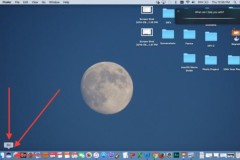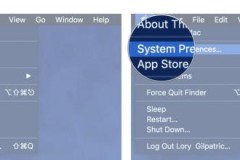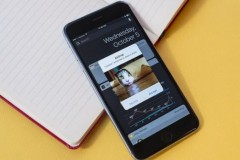Tắt Background App Refresh
Tính năng này cho phép các ứng dụng chạy ngầm ngay cả khi bạn không sử dụng nó. Tuy có thể giúp bạn đa tác vụ dễ dàng hơn nhưng vì iOS 11 chưa ổn định nên nó có thể làm chậm thiết bị của bạn.
Việc tắt tính năng này đi vô cùng dễ dàng: bạn vào Settings > General > Background App Refresh > OFF là xong. Thiết bị iOS 11 của bạn sẽ chạy vù vù lại cho mà xem!
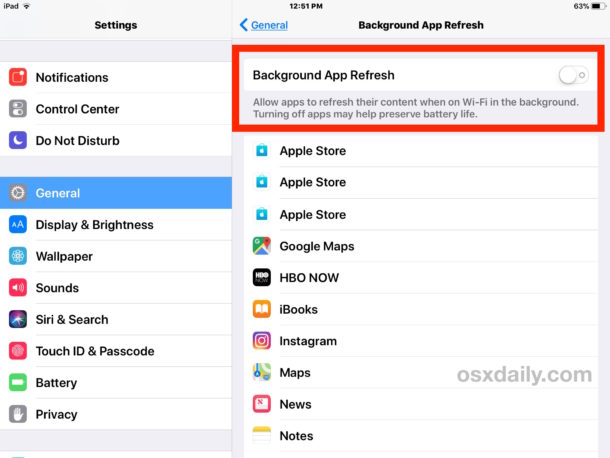
Vô hiệu hoá Siri Suggestions & Siri Look Up
Cũng như trên, tính năng này sẽ vô tình cho phép trợ lý ảo Siri chạy ngầm bên dưới hệ thống. Nếu bạn có dùng Siri thì không nói, nhưng nếu chẳng dùng tới thì nên tắt đi để tăng tốc iOS 11.
Vào Settings > Siri & Search > chỉnh mục Suggestions in Search và mục Suggestions in Look Up sang chế độ OFF
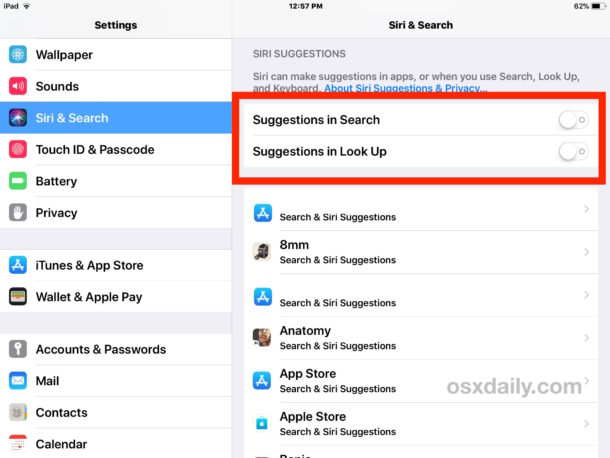
Reboot thiết bị
Đôi khi việc reboot thiết bị sẽ giúp máy chạy nhanh hơn, giúp tăng tốc iOS 11. Bởi nó có thể giúp bạn tắt hết các ứng dụng chạy ngầm, cũng như dọn dẹp bộ nhớ đệm, có thêm tài nguyên cho hệ thống.
Để reboot iPhone hoặc iPad chạy iOS 11, bạn giữ nút nguồn và nút home cho tới khi màn hình tắt và hiện logo quả táo. Đối với iPhone iPhone 7 và iPhone 7 Plus thì bạn giữ nút giảm volume cùng nút nguồn để reboot máy bạn nhé.
Sau đó chờ tí để thiết bị khởi động lại và chạy vù vù thôi nào.
Sử dụng hình nền đơn giản
Nếu bạn sử dụng hình nền mặc định hoặc những hình có hiệu ứng 3D, ít nhiều cũng gây ảnh hưởng cho hệ thống, làm chậm iOS 11. Do đó, bạn nên dùng hình tĩnh, hoặc có dung lượng file nhỏ để tránh tình trạng này.
Vào Settings > Wallpaper > và đổi hình nền mới bạn nhé.
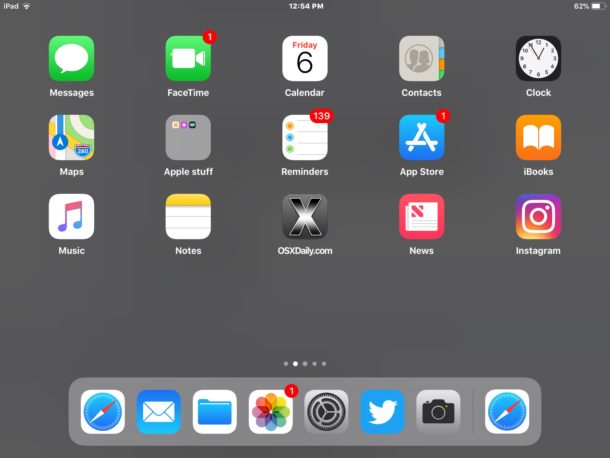
Vô hiệu hoá tính năng Parallax UI Effects và Reduce Motion
iOS 11 dùng nhiều hiệu ứng hình ảnh để mang lại trải nghiệm sử dụng đặc biệt. Tuy nhiên, nó cũng chính là nguyên nhân làm chậm máy. Hãy vô hiệu hoá hết những hiệu ứng này nếu bạn sử dụng iPhone đời cũ để tăng tốc iOS 11 bạn nhé.
Vào Settings > General > Accessibility > mở mục Reduce Motion nhưng tắt mục Auto-Play Message Effects đi bạn nhé.
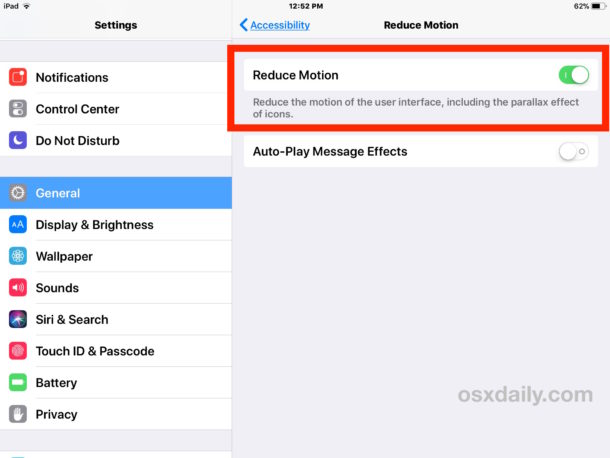
Giảm chế độ System Transparency Effects để tăng tốc iOS 11
Lại là một hiệu ứng khác của iOS 11, và làm chậm những thiết bị đời cũ. Hãy tắt nó đi để tăng tốc iOS 11 bạn nhé.
Vào Settings > General > Accessibility > Increase Contrast > kích hoạt Reduce Transparency là xong.
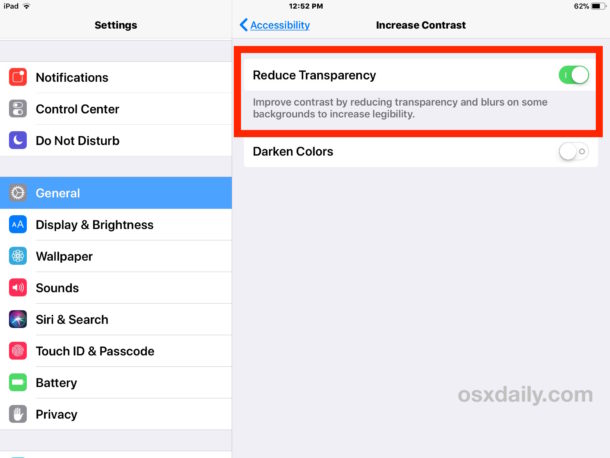
Giải phóng bộ nhớ trên iPhone hoặc iPad
Một mẹo nhỏ là bạn nên để trống bộ nhớ ít nhất 10% tổng dung lượng lưu trữ để hệ thống iOS chạy tốt nhất. Ví dụ bạn có iPhone 64GB, nên chừa ra khoảng 6GB trống để iOS chạy mượt mà nhất.
Do đó, để tăng tốc iOS 11, bạn nên chú ý điều này nhé. Xoá bớt ứng dụng thừa, hình ảnh trùng lặp trong Album hay những đoạn video đã upload lên mạng.
Reset setting trên iOS 11
Việc đặt lại cài đặt như ban đầu sẽ giúp tăng tốc thiết bị chạy iOS 11 của bạn đáng kể. Và Setttings > General > Reset > Reset All Settings để đặt lại toàn bộ cài đặt như “thuở ban đầu'. Lúc này thiết bị sẽ chạy vi vu như mới.
Chúc bạn thành công!
Xem thêm: Apple 'thai nghén' iPhone X mất hơn 5 năm trời
DominV
Theo OSXDaily



![[Tổng hợp] Các phím tắt của Siri Shortcuts cực kì hữu ích cho iPhone(Phần 1)](http://cdn.trangcongnghe.vn/thumb/160x240/2018-10/tong-hop-c225c-ph237m-tat-cua-siri-shortcuts-cuc-k236-huu-237ch-cho-iphone-phan-1_1.jpg)